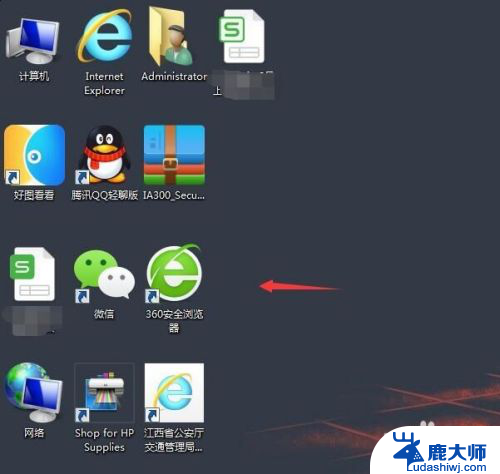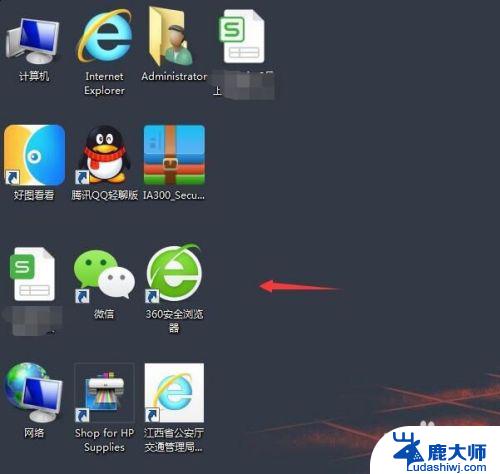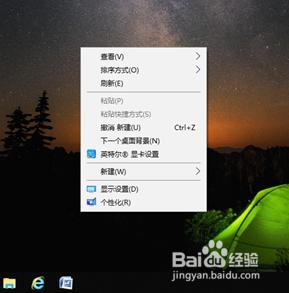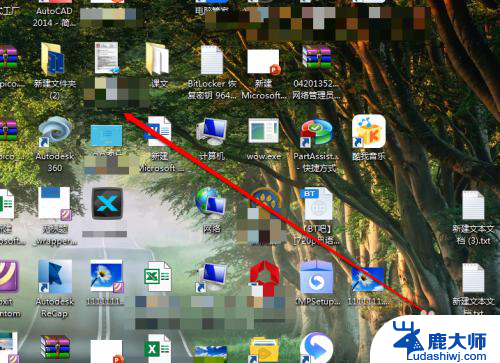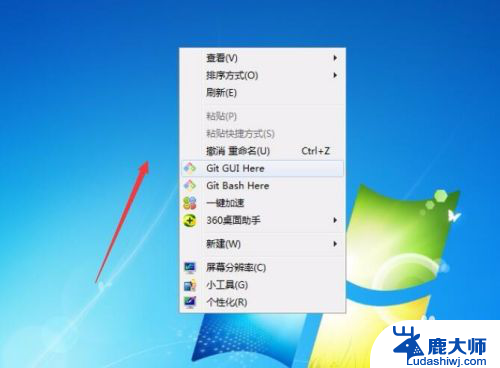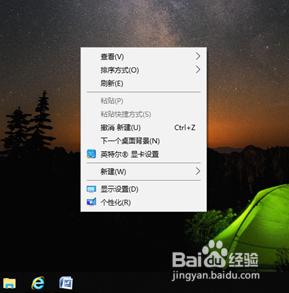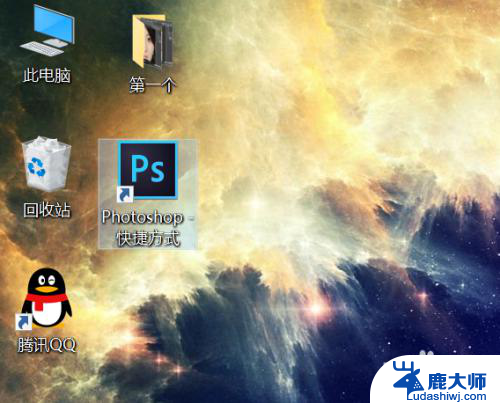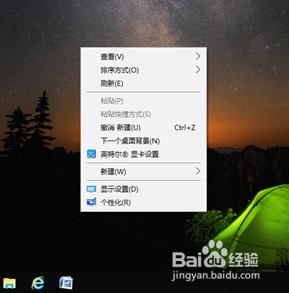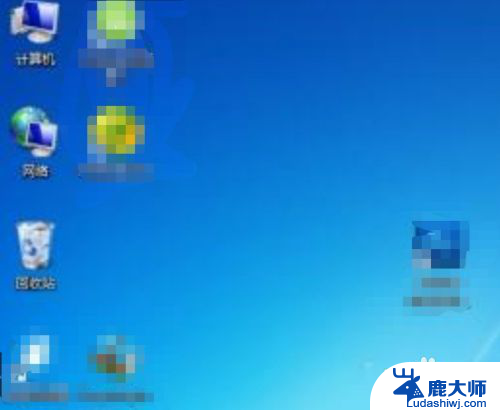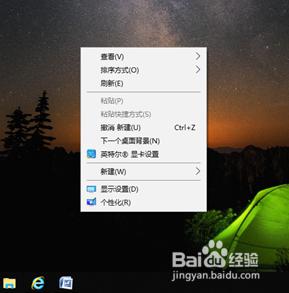电脑上图标怎么变小 怎样调整电脑桌面上图标的尺寸
更新时间:2023-11-28 17:08:37作者:xtliu
电脑上图标怎么变小,在如今的数字化时代,电脑已经成为我们日常生活中必不可少的工具之一,随着日常使用电脑的增多,我们常常会遇到一些关于电脑桌面的问题,比如电脑桌面上的图标尺寸问题。有时候我们可能会觉得电脑桌面上的图标太大了,影响了我们的使用体验。如何调整电脑桌面上图标的尺寸呢?本文将为大家介绍一些简单易行的方法,帮助您解决这一困扰。
具体步骤:
1.打开电脑,我们发现电脑桌面上图标太大了。影响游览页面,如图:
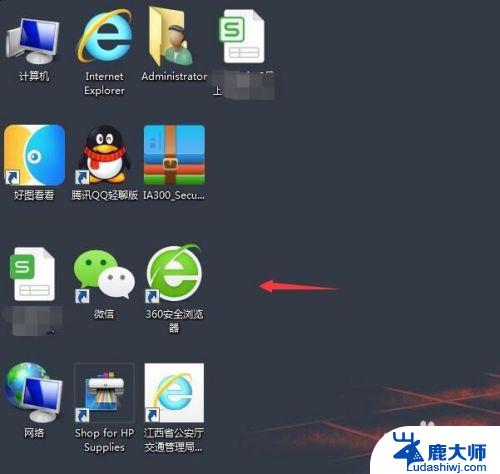
2.第一种方法:我们先按住键盘上的Ctrl键,再旋转手标中的中间齿轮键。往上是将图标变大,往下是将图标变小。如图:

3.第二种方法:先点击一下手标右键,会出现一个页面。如图:
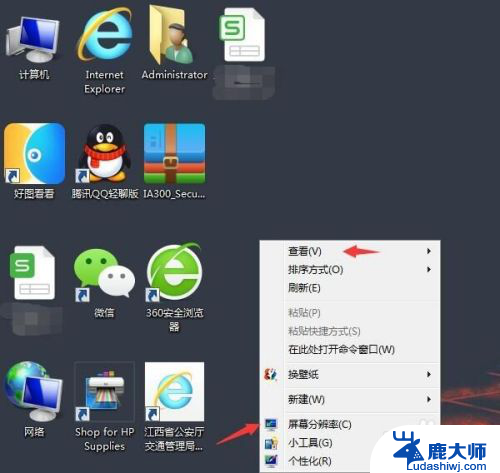
4.点击手标右键出现一个页面之后再点击“查看”,然后又会出现一个小页面。我们可以点击大图标(桌面图标变大),中图标(桌面图标适中),小图标(桌面图标变小)。根据自己需求点击。如图:
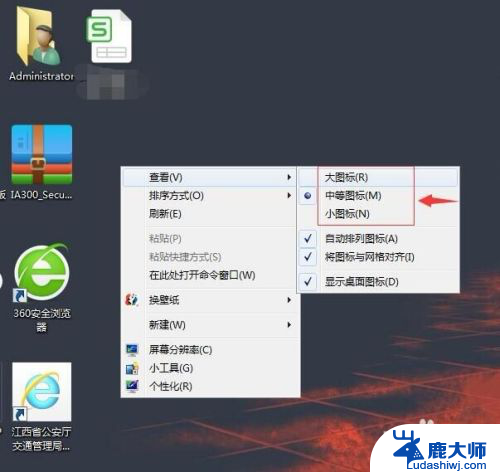
5.完成以上操作之后,回到电脑桌面可以看到图标已经变小了。如图:

以上就是如何缩小电脑上的图标的全部内容,如果你遇到这种情况,按照以上步骤进行解决非常简单快速。